最終更新日 2024年8月7日
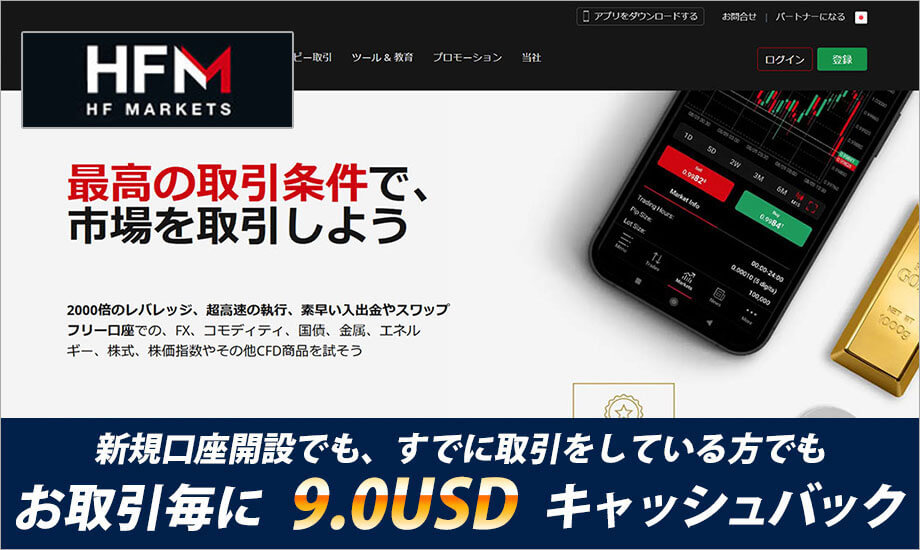
HFMarkets(HFM)のサポートを受ける際に求められたコンソールログの各ブラウザごとのダウンロード方法
HFMarkets(HFM)のサポートを受ける際、コンソールログを提供することが求められる場合があります。コンソールログは、ウェブブラウザの開発者ツールから取得できます。以下に、主要なブラウザごとのコンソールログのダウンロード方法を詳述します。
※情報は随時変更されることがありますので、最新情報は公式サイトで確認してください。
Google Chromeでのコンソールログのダウンロード方法
- Google Chromeを開き、コンソールログを取得したいページにアクセスします。
- キーボードショートカット
Ctrl + Shift + I(Windows)またはCommand + Option + I(Mac)を使用して、開発者ツールを開きます。 - 画面下部または右側に開発者ツールが表示されます。
- 開発者ツール内の「Console」タブをクリックします。
- コンソールログが表示されます。
- コンソール内で右クリックし、「Save as...」を選択します。
- ファイル名を指定し、保存場所を選んで「保存」をクリックします。
- コンソールログがテキストファイルとして保存されます。
Mozilla Firefoxでのコンソールログのダウンロード方法
- Mozilla Firefoxを開き、コンソールログを取得したいページにアクセスします。
- キーボードショートカット
Ctrl + Shift + K(Windows)またはCommand + Option + K(Mac)を使用して、開発者ツールを開きます。 - 画面下部または右側に開発者ツールが表示されます。
- 開発者ツール内の「Console」タブをクリックします。
- コンソールログが表示されます。
- コンソール内で右クリックし、「すべて選択」を選びます。
- もう一度右クリックし、「選択部分をコピー」を選びます。
- メモ帳などのテキストエディタを開き、コピーしたログを貼り付けて保存します。
Microsoft Edgeでのコンソールログのダウンロード方法
- Microsoft Edgeを開き、コンソールログを取得したいページにアクセスします。
- キーボードショートカット
Ctrl + Shift + I(Windows)またはCommand + Option + I(Mac)を使用して、開発者ツールを開きます。 - 画面下部または右側に開発者ツールが表示されます。
- 開発者ツール内の「Console」タブをクリックします。
- コンソールログが表示されます。
- コンソール内で右クリックし、「Save as...」を選択します。
- ファイル名を指定し、保存場所を選んで「保存」をクリックします。
- コンソールログがテキストファイルとして保存されます。
Safariでのコンソールログのダウンロード方法
- Safariを開き、メニューバーから「Safari」>「環境設定」を選択します。
- 「詳細」タブをクリックし、「メニューバーに"開発"メニューを表示」にチェックを入れます。
- コンソールログを取得したいページにアクセスします。
- メニューバーから「開発」>「コンソールを表示」を選択します。
- コンソールログが表示されます。
- コンソール内で右クリックし、「Logを保存...」を選択します。
- ファイル名を指定し、保存場所を選んで「保存」をクリックします。
- コンソールログがテキストファイルとして保存されます。
公式情報の確認
- 最新の手順や詳細については、HFMarketsの公式ウェブサイトで確認してください。
- コンソールログの取得に関する質問や問題がある場合は、HFMarketsのカスタマーサポートに問い合わせてください。
注意点
詳細な手順や最新の情報については、HFMarketsの公式ウェブサイトを確認するか、直接サポートチームにお問い合わせください。
HFMarketsはキャシュバック口座開設可能

ロイヤルキャッシュバックをご利用でHFMarkets取引ごとに9.0USDキャッシュバックが発生します!
HFMarketsは私達ロイヤルキャッシュバックから口座開設することで取引毎に9.0USDの現金によるキャッシュバックが発生します! キャッシュバック口座はスプレッド、レバレッジ、手数料等通常の取引口座と同じ条件で取引ができるのでとてもお得に取引ができる海外FX取引に必須のサービスになります! もちろん、FX通貨ペアの取引はもちろん、CFD取引もキャッシュバック対象となります!すでにHFMarketsをご利用の方でもキャシュバック口座は開設できるのでぜひご利用ください!






















